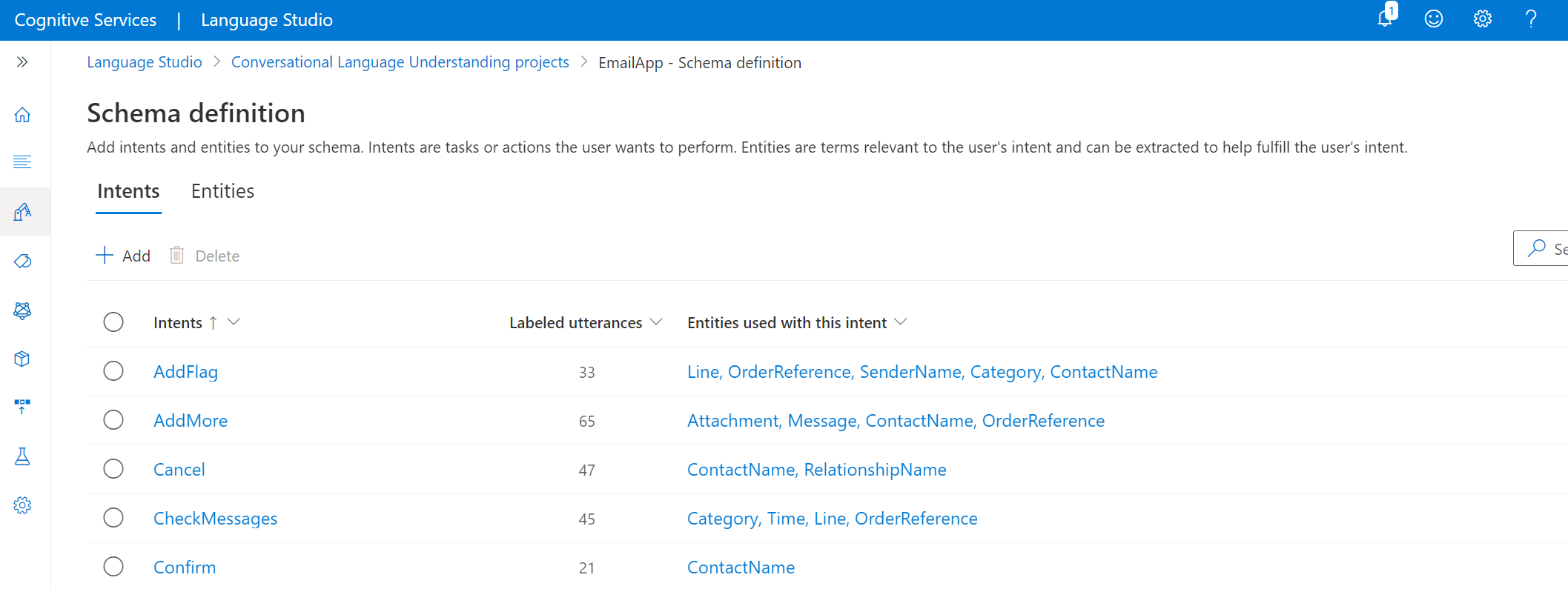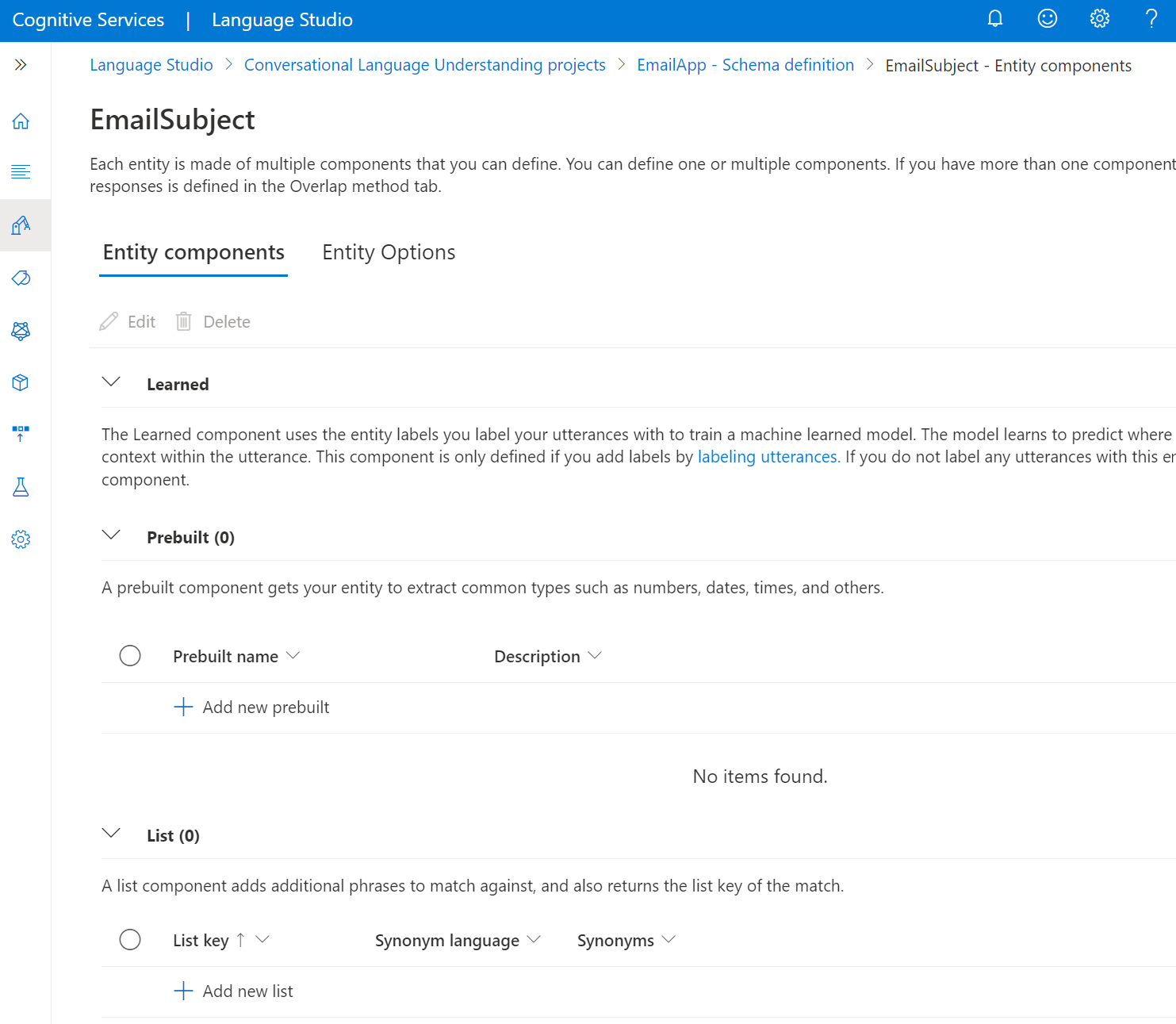Så här skapar du projektschemat
I projekt för förståelse av konversationsspråk definieras schemat som en kombination av avsikter och entiteter i projektet. Schemadesign är en viktig del av projektets framgång. När du skapar ett schema vill du fundera på vilka avsikter och entiteter som ska ingå i projektet.
Riktlinjer och rekommendationer
Tänk på följande riktlinjer när du väljer avsikter för projektet:
Skapa distinkta, avgränsade avsikter. En avsikt beskrivs bäst som en åtgärd som användaren vill utföra. Tänk på projektet som du skapar och identifiera alla olika åtgärder som användarna kan vidta när de interagerar med projektet. Att skicka, anropa och avbryta är alla åtgärder som bäst representeras som olika avsikter. "Att avbryta en beställning" och "avbryta en avtalad tid" är mycket lika, med skillnaden vad de avbryter. Dessa två åtgärder bör representeras med samma avsikt, Avbryt.
Skapa entiteter för att extrahera relevant information i texten. Entiteterna ska användas för att samla in relevant information som behövs för att uppfylla användarens åtgärd. Till exempel kan beställning eller avtalad tid vara olika saker som en användare försöker avbryta, och du bör skapa en entitet för att samla in den informationen.
Du kan "skicka" ett meddelande, "skicka" ett e-postmeddelande eller "skicka" ett paket. Att skapa en avsikt att samla in var och en av dessa krav skalas inte över tid, och du bör använda entiteter för att identifiera vad användaren skickade. Kombinationen av avsikter och entiteter bör bestämma konversationsflödet.
Tänk dig till exempel ett företag där robotutvecklarna har identifierat de tre vanligaste åtgärderna som användarna vidtar när de använder en kalender:
- Konfigurera nya möten
- Svara på mötesförfrågningar
- Avbryt möten
De kan skapa en avsikt som representerar var och en av dessa åtgärder. De kan också innehålla entiteter som hjälper dig att slutföra dessa åtgärder, till exempel:
- Mötesvärdinnor
- Datum
- Mötesvaraktighet
Lägg till avsikter
Så här skapar du ett projektschema i Language Studio:
Välj Schemadefinition på menyn till vänster.
Från de översta pivoterna kan du ändra vyn till Avsikter eller Entiteter.
Om du vill skapa en avsikt väljer du Lägg till på den översta menyn. Du uppmanas att skriva in ett namn innan du slutför skapandet av avsikten.
Upprepa ovanstående steg för att skapa alla avsikter för att samla in alla åtgärder som du tror att användaren vill utföra när du använder projektet.
När du väljer avsikten dirigeras du till sidan Dataetiketter , med en filteruppsättning för avsikten som du har valt. Du kan lägga till exempel för avsikter och märka dem med entiteter.
Lägg till entiteter
Flytta till Pivot för entiteter överst på sidan.
Om du vill lägga till en entitet väljer du Lägg till på den översta menyn. Du uppmanas att skriva in ett namn innan du slutför skapandet av entiteten.
När du har skapat en entitet dirigeras du till sidan med entitetsinformation där du kan definiera sammansättningsinställningarna för den här entiteten.
Varje entitet kan definieras av flera komponenter: inlärd, lista eller fördefinierad. En inlärd komponent läggs till i alla dina entiteter när du märker dem i dina yttranden.
5.Du kan lägga till en lista eller en fördefinierad komponent i varje entitet .
Lägg till fördefinierad komponent
Om du vill lägga till en fördefinierad komponent väljer du Lägg till ny fördefinierad och i den nedrullningsbara menyn väljer du den fördefinierade typ som du vill lägga till i den här entiteten .
Lägg till listkomponent
Om du vill lägga till en listkomponent väljer du Lägg till ny lista. Du kan lägga till flera listor i varje entitet.
Om du vill skapa en ny lista anger du i textrutan Returvärde att detta är det normaliserade värde som returneras när något av synonymvärdena extraheras.
I den nedrullningsbara språkmenyn väljer du språket i synonymlistan och börjar skriva in synonymerna och trycker på Retur efter var och en. Vi rekommenderar att du har synonymlistor på flera språk.
Definiera entitetsalternativ
Ändra till pivoten Entitetsalternativ på sidan med entitetsinformation. När flera komponenter definieras för en entitet kan deras förutsägelser överlappa varandra. När en överlappning inträffar bestäms varje entitets slutliga förutsägelse baserat på det entitetsalternativ som du väljer i det här steget. Välj den som du vill använda för den här entiteten och välj knappen Spara längst upp.
När du har skapat dina entiteter kan du komma tillbaka och redigera dem. Du kan redigera entitetskomponenter eller ta bort dem genom att välja det här alternativet på den översta menyn.